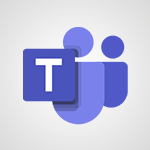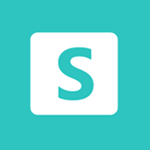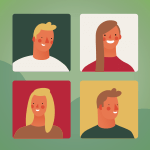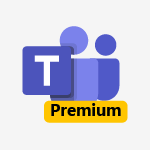Planner - Piloter et organiser son activité Cas d'usage
Découvrez comment piloter et organiser votre activité avec Microsoft 365 grâce à cette vidéo pratique.
Apprenez à gérer la répartition des tâches et à suivre l'activité de votre équipe dispersée géographiquement à partir de votre téléphone mobile.
Obtenez des conseils pratiques pour organiser des réunions en ligne avec Skype et partager des notes avec OneNote.
Avec Teams, vous pouvez facilement améliorer l'efficacité et la rapidité de votre équipe.
Les tags associés sont Microsoft 365, Teams, organisation, gestion de projet.
- 3:57
- 3415 vues
-
Créer un diagramme de Gantt dans Teams
- 2:50
- Vu 5919 fois
-
Organiser les tâches d'une équipe
- 5:24
- Vu 5418 fois
-
Diminuer le nombre d'emails dans votre entreprise
- 2:38
- Vu 3991 fois
-
Améliorer la collaboration et favoriser le partage de données
- 4:03
- Vu 3724 fois
-
Suivre l’activité de ses collaborateurs quotidiennement
- 2:57
- Vu 3145 fois
-
Bouclez votre fiche de frais en 2 min !
- 1:59
- Vu 2911 fois
-
Organiser la prochaine réunion d’équipe
- 2:22
- Vu 2844 fois
-
Savoir s’organiser grâce à un calendrier commun
- 3:27
- Vu 2633 fois
-
Récupérer les anciens groupes Office 365
- 2:32
- Vu 2068 fois
Objectifs :
L'objectif de cette vidéo est de démontrer comment gérer efficacement une équipe dispersée géographiquement, organiser la répartition des tâches, et suivre l'activité des collaborateurs à l'aide d'outils numériques, notamment via des applications mobiles.
Chapitres :
-
Introduction à la gestion d'équipe à distance
Dans un contexte où les équipes sont dispersées géographiquement, il est essentiel de mettre en place des outils et des méthodes pour organiser la répartition des tâches et suivre l'activité de chaque membre. Cette vidéo présente des solutions pratiques pour gérer efficacement ces équipes, même lors de déplacements. -
Organisation des tâches et notifications
Pour assurer une bonne collaboration, il est crucial d'informer chaque collaborateur de ses tâches. Cela inclut : - Notifier les actions de chacun. - Informer sur les heures de travail (7h par exemple). - Gérer l'intégration de nouveaux membres dans l'équipe. -
Utilisation du portail et du planeur d'équipe
En se connectant au portail, il est possible d'accéder au planeur d'équipe en quelques clics. Cela permet de visualiser : - L'activité par compartiment. - L'état d'avancement des projets. - La répartition des tâches attribuées à chaque collaborateur. Cette vue d'ensemble aide à s'assurer que les tâches sont terminées dans les délais impartis. -
Renforcement de l'équipe et duplication des tâches
Lorsqu'il est nécessaire de renforcer le personnel sur un chantier, il est possible d'ajouter un collaborateur disponible. Ce dernier recevra un fichier par mail concernant sa nouvelle mission. Pour les chantiers similaires, il est possible de dupliquer les listes de contrôle et de conserver les mêmes vérifications. -
Gestion des anomalies sur le terrain
Lors d'une visite de chantier, si une anomalie est constatée, il est important d'agir rapidement. Grâce à l'application mobile Planeur, il est possible de : - Créer une nouvelle tâche. - Affecter un collaborateur. - Prendre une photo et ajouter un descriptif des actions à mener. -
Préparation et conduite de réunions
Sur le trajet de retour au bureau, il est possible de préparer la réunion d'équipe via l'application mobile OneNote. Au bureau, l'ordre du jour peut être finalisé dans Outlook, où il est également possible de créer une réunion en ligne avec Skype. Les notes partagées de l'équipe peuvent être incorporées, et le jour de la réunion, les présences sont notées et les notes partagées par Skype. -
Efficacité et accessibilité des informations
À l'issue de la réunion, il n'est pas nécessaire d'envoyer le compte rendu, car les participants peuvent consulter la synthèse sur leur smartphone. L'application mobile OneNote permet à l'équipe d'être rapidement informée des actions à mener et des nouvelles tâches à effectuer. De plus, tout nouveau collaborateur intégré à l'équipe aura accès à l'ensemble des documents et des comptes rendus de réunion, que ce soit via les applications mobiles ou le navigateur de leur smartphone. -
Conclusion
En utilisant des outils numériques adaptés, il est possible d'améliorer l'efficacité et la rapidité de la gestion d'équipe, même à distance. La mise en place de ces pratiques permet non seulement de suivre l'activité des collaborateurs, mais aussi de garantir une communication fluide et un accès facile aux informations nécessaires.
FAQ :
Comment organiser la répartition des tâches dans une équipe dispersée géographiquement ?
Utilisez des outils de gestion de projet comme un planeur pour attribuer des tâches et suivre l'avancement de chaque membre de l'équipe, même à distance.
Comment notifier les actions à chaque collaborateur ?
Vous pouvez envoyer des notifications par email ou via des applications de messagerie comme Skype pour informer chaque membre des tâches à réaliser.
Comment gérer l'activité de mon équipe depuis mon téléphone mobile ?
Accédez à des applications de gestion de projet sur votre mobile pour suivre l'avancement des tâches et communiquer avec votre équipe en temps réel.
Quelles sont les étapes pour intégrer un nouveau membre dans l'équipe ?
Connectez-vous au portail, donnez accès au planning d'activités, et assurez-vous qu'il ait accès à tous les documents et comptes rendus nécessaires.
Comment préparer une réunion d'équipe efficacement ?
Utilisez des applications comme OneNote pour créer l'ordre du jour et Skype pour organiser la réunion en ligne, en partageant les notes avec tous les participants.
Quelques cas d'usages :
Gestion de projet sur un chantier
Un responsable de chantier utilise un planeur pour attribuer des tâches à son équipe, suivre l'avancement des travaux et notifier les membres des actions à mener, ce qui améliore l'efficacité et la communication.
Intégration d'un nouveau collaborateur
Lorsqu'un nouveau membre rejoint l'équipe, le responsable lui donne accès à tous les documents et comptes rendus via des applications mobiles, facilitant ainsi son intégration et sa prise de fonction.
Suivi des anomalies sur le terrain
Un responsable constate une anomalie sur un chantier et utilise son application mobile pour créer une nouvelle tâche, assigner un collaborateur et documenter le problème, ce qui permet une réaction rapide et efficace.
Préparation et conduite de réunions
Un responsable prépare une réunion d'équipe en utilisant OneNote pour l'ordre du jour et Skype pour la communication, ce qui permet de gagner du temps et d'assurer que tous les membres sont informés et impliqués.
Glossaire :
chantiers
Sites de construction ou de travaux où des tâches spécifiques sont réalisées.
répartition des tâches
Processus d'attribution des différentes tâches aux membres d'une équipe.
collaborateur
Membre d'une équipe ou d'une organisation qui travaille sur un projet commun.
planeur
Application ou outil utilisé pour planifier et suivre les activités d'une équipe.
anomalie
Écart par rapport à la norme ou à ce qui est attendu, nécessitant une attention particulière.
OneNote
Application de prise de notes et de gestion de projets qui permet de partager des informations et de collaborer en temps réel.
Skype
Application de communication qui permet de passer des appels audio et vidéo, ainsi que d'envoyer des messages instantanés.
compte rendu
Document qui résume les discussions et décisions prises lors d'une réunion.